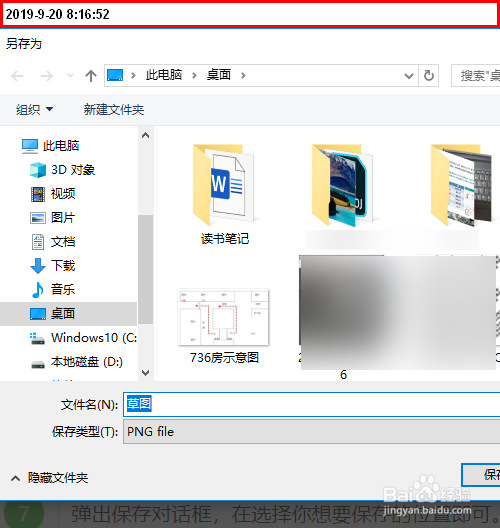在WIN10系统中有多种的截图功能,我们可以按自己的需要来选择不同的截图功能。那么,接下来,我给大家图文并茂的演示下两种操作。通过本文希望可以帮到一部分的朋友。
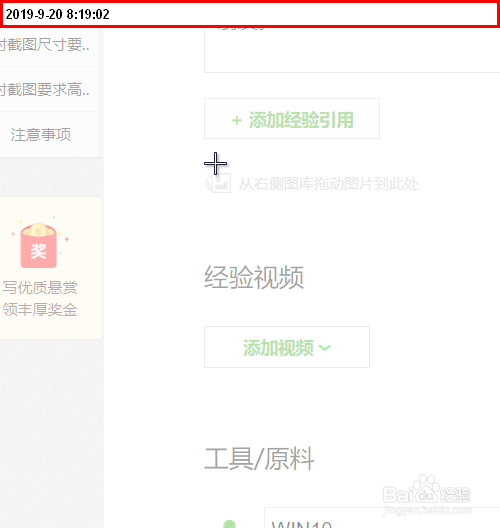
工具/原料
WIN10
对截图尺寸要求不高,不需要再次编辑,截完即粘贴
1、对截图尺寸要求不高,图片不需要再次编辑的,截完图想粘靠漤霸陆贴出来,那么可以使用以下截图功能。比如,正在使用WOR肛舀辨乔D,需要截一张图粘贴到文档中。操作如下:首先,打开需要截图的界面,再如下图所示,按下这三个按键。

2、这时候,当前界面显示出截图的状态,鼠标亦变成了一个粗体+字,如下图所示。
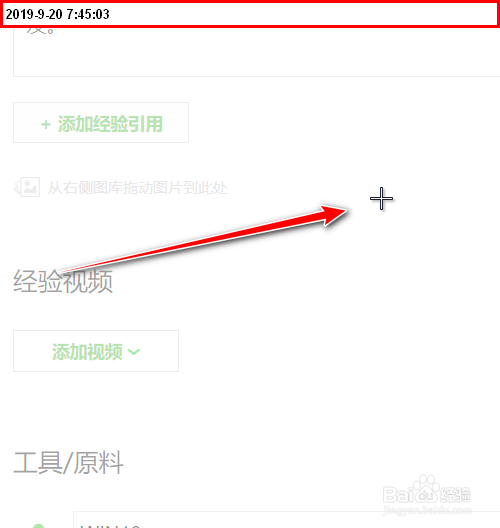
3、接着,我们移动鼠标,在需要位置,划出一个范围。再放开鼠标。那么,该图片即在电脑 粘贴板里了。
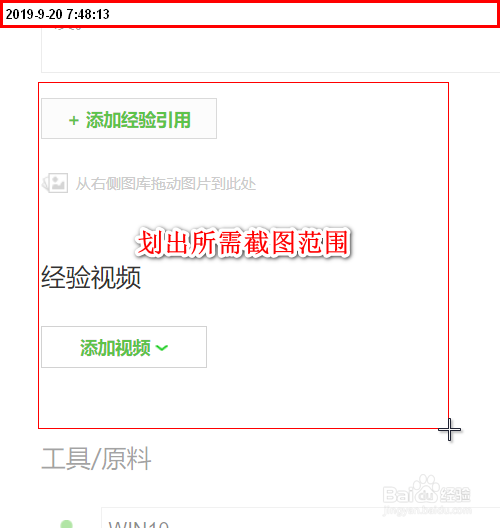
4、再打开WORD文档,把光标定位在需要插入图片的位置上。再按下键盘的CTRL+V,执行粘贴命令,那么,刚才 所截的图即粘贴在文档中。

对截图要求高些,需要对截图进行后期的编辑并保存在特定位置上
1、如果你想把所截取的图片进行一些编辑,并秤郓鹜媲且需要保存在你指定的位置,那么,你可以尝试下使用下面这种截图功能。当然,如上一样,先打开要截图的界面。再如下图所示,按下这两个按键:
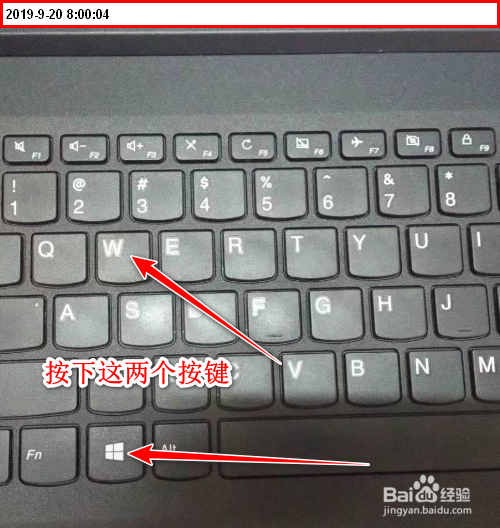
2、即时,在电脑屏幕的左侧弹出一个竖向的小界面,该界面分为几个部分,其中有一部分即是屏幕草图,屏幕草图中显示当前电脑屏幕。

3、鼠标点击屏幕草图,弹出截图的界面,界面右上方有一横向工具条,点击裁切按钮,如下图所示。

4、这时候,截图界面上显示出一个裁切的矩形框,框四个角各有节点。

5、鼠标点住任意节点再拖拉,可以调节矩形框的大小,此矩形框的大小即是截图的大 小。完成大小的设置好,再如下图所示 ,在右上方这里点击对号
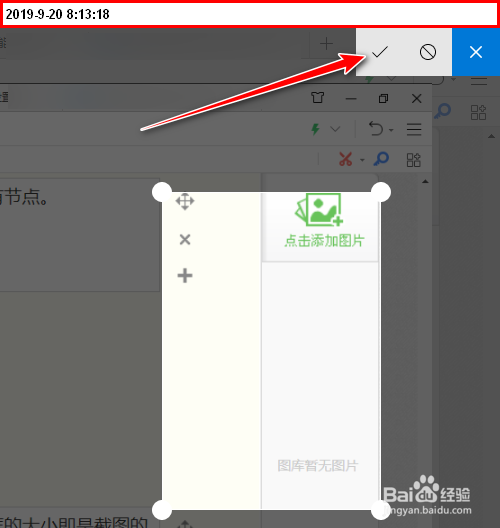
6、然后,再如下图所示 ,点击工具条 上的另存为按钮

7、弹出保存对话框,再选择你想要保存的位置即可。